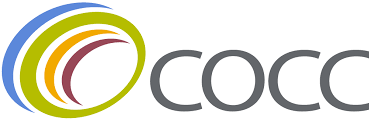Trong thời đại công nghệ hiện nay, việc sử dụng các chatbot tích hợp trí tuệ nhân tạo (AI) như ChatGPT, Gemini, Grok hay ClaudeAI ngày càng phổ biến. Tuy nhiên, một vấn đề lớn mà người dùng thường lo ngại là việc dữ liệu cá nhân bị thu thập và sử dụng để huấn luyện các mô hình AI. Khi bạn sử dụng các chatbot này, câu hỏi và dữ liệu của bạn (bao gồm hình ảnh, thông tin thiết bị) sẽ được gửi đến máy chủ của các hãng công nghệ, nơi quá trình xử lý sẽ diễn ra để đưa ra câu trả lời. Điều này tiềm ẩn nguy cơ dữ liệu cá nhân của bạn bị thu thập và sử dụng mà bạn không hề hay biết.
Để giải quyết vấn đề này, Google đã ra mắt ứng dụng AI Edge Gallery, cho phép người dùng chạy trực tiếp các mô hình AI và chatbot tích hợp AI trên smartphone mà không cần kết nối Internet. Quá trình xử lý các câu hỏi và dữ liệu của người dùng sẽ được thực hiện hoàn toàn trên thiết bị, đảm bảo tính riêng tư và bảo mật tối đa. AI Edge Gallery là lựa chọn lý tưởng cho những người muốn tự tay khám phá các chatbot AI hoặc những ai quan tâm đến việc bảo vệ dữ liệu cá nhân khi sử dụng công cụ AI.
Hướng Dẫn Cài Đặt Ứng Dụng AI Edge Gallery Trên Smartphone
Hiện tại, AI Edge Gallery chỉ hỗ trợ phiên bản dành cho thiết bị chạy Android, trong khi phiên bản dành cho iOS sẽ sớm được ra mắt. Do vẫn đang trong giai đoạn thử nghiệm, ứng dụng chưa được phát hành trực tiếp trên Google Play mà chỉ có sẵn dưới dạng file .apk.
Để cài đặt AI Edge Gallery trên smartphone Android, bạn thực hiện theo các bước sau:
- Tải file cài đặt của ứng dụng AI Edge Gallery tại đây. Đây là file .apk do Google cung cấp, đã được kiểm tra và đảm bảo an toàn.
- Khi tiến hành tải file, trình duyệt có thể hiển thị thông báo “Tệp có thể gây hại”. Bạn nhấn “Vẫn tải xuống” để tiếp tục.
Sau khi tải file, bạn có thể tham khảo hướng dẫn của Dân trí để biết cách cài đặt ứng dụng từ file .apk trên smartphone Android.
Đăng Ký Tài Khoản Trang Web Hugging Face
Quá trình tải dữ liệu của ứng dụng Google AI Edge Gallery sẽ được thực hiện thông qua nền tảng mã nguồn mở Hugging Face, chuyên cung cấp các công cụ, thư viện và mô hình trí tuệ nhân tạo. Do đó, bạn cần đăng ký một tài khoản miễn phí trên nền tảng này.
Nếu bạn đã có tài khoản Hugging Face, bạn có thể bỏ qua bước này. Nếu chưa, hãy truy cập vào trang web tại địa chỉ https://huggingface.co/join và nhấn nút “Begin” để bắt đầu đăng ký tài khoản.
Nếu trang web hiện ra giao diện bằng tiếng Pháp, bạn có thể chuyển sang tiếng Anh bằng cách nhấn vào nút “Francais” và chọn “English” từ danh sách hiện ra, sau đó nhấn “Begin”.
Bước đầu tiên, trang web sẽ yêu cầu bạn chọn các hình ảnh theo chủ đề để xác nhận không phải là công cụ tự động. Sau khi chọn đúng các hình ảnh, nhấn “Confirm”.
Tiếp theo, điền địa chỉ email và mật khẩu vào giao diện hiện ra, sau đó nhấn “Next”.
Tại trang web tiếp theo, điền tên sử dụng vào mục “User name”, tên đầy đủ của bạn vào mục “Full name”, sau đó kéo xuống dưới và đánh dấu vào tùy chọn “I have read and agree…” để đồng ý với các điều khoản sử dụng của Hugging Face, rồi nhấn “Create Account”.
Nếu không muốn tạo ảnh đại diện, nhấn “Skip” tại mục chọn ảnh đại diện.
Một email xác nhận sẽ được gửi đến địa chỉ email bạn đã dùng để đăng ký. Mở email này và nhấn vào đường link trong nội dung để xác nhận và kích hoạt tài khoản.
Như vậy, bạn đã hoàn tất bước đăng ký và xác thực tài khoản Hugging Face.
Hướng Dẫn Cách Dùng Ứng Dụng AI Edge Gallery Trên Smartphone
Sau khi cài đặt và kích hoạt AI Edge Gallery trên smartphone, giao diện ứng dụng sẽ hiển thị bằng tiếng Anh. Tuy nhiên, bạn có thể sử dụng tiếng Việt để giao tiếp và đặt câu hỏi.
AI Edge Gallery cung cấp ba tính năng chính:
- AI Chat: Cho phép bạn trò chuyện và đặt câu hỏi với AI để nhận câu trả lời, tương tự như các chatbot AI phổ biến hiện nay.
- Ask Image: Tải ảnh lên để AI phân tích nội dung, nhận diện chữ viết hoặc các vật thể trong ảnh.
- Prompt Lab: Yêu cầu AI viết lại nội dung hoặc tạo mã lập trình theo yêu cầu.
Do AI Edge Gallery sử dụng mô hình trí tuệ nhân tạo chạy trực tiếp trên smartphone, bạn cần tải trước dữ liệu của mô hình AI về thiết bị. Quá trình xử lý sẽ được thực hiện hoàn toàn bằng phần cứng của máy, không cần kết nối Internet.
Bạn chỉ cần tải một mô hình AI duy nhất để sử dụng cho toàn bộ tính năng trong AI Edge Gallery. Để làm điều này, chọn mục “AI Chat” và chọn một trong bốn mô hình AI được hiển thị.
Lưu ý: Mô hình càng lớn thì dữ liệu càng nhiều, khả năng phản hồi càng nhanh và chính xác, nhưng cũng yêu cầu cấu hình thiết bị cao hơn. Nếu bạn sử dụng smartphone cao cấp (chip mạnh, RAM từ 8GB trở lên), bạn có thể tải mô hình Gemma-3n-E4B (dung lượng 4,4GB) – phiên bản AI mới nhất của Google ra mắt tháng 5. Với các thiết bị tầm trung, nên ưu tiên các mô hình nhẹ hơn như Gemma-3n-E2B (3,1GB) hoặc Qwen2.5 (1,6GB) để đảm bảo hiệu suất ổn định. Không khuyến khích sử dụng mô hình Gemma3-1B (554MB) do dung lượng thấp và phản hồi kém chính xác.
Sau khi chọn mô hình Gemma-3n-E4B, bạn nhấn nút “Download & Try” để bắt đầu tải và trải nghiệm. Giao diện trang web Hugging Face sẽ hiện ra, yêu cầu bạn đăng nhập vào tài khoản Hugging Face đã khởi tạo trước đó. Sau khi đăng nhập, nhấn nút “Authorize” tại giao diện cài đặt AI Edge Gallery để hoàn tất bước xác thực.
Quay lại giao diện download dữ liệu của mô hình AI trên ứng dụng AI Edge Gallery, bạn nhấn nút “Open user agreement” để xem các điều khoản sử dụng khi tải về mô hình AI. Tại giao diện trang web hiện ra, kéo xuống dưới và nhấn “Agree and send request to access…”.
Nhấn vào nút “Authorize” tại trang web tiếp theo. Kéo xuống dưới cùng, đánh dấu vào hai tùy chọn để đồng ý với các điều khoản sử dụng và nhấn “Accept”.
Quay lại giao diện ứng dụng AI Edge Gallery, quá trình download dữ liệu của mô hình AI bạn đã chọn sẽ bắt đầu diễn ra. Sau khi hoàn tất, bạn có thể sử dụng AI Edge Gallery như một công cụ chatbot AI để đặt các câu hỏi và nhận câu trả lời.
Giống như các ứng dụng chatbot AI khác, bạn có thể giao tiếp và yêu cầu AI Edge Gallery trả lời các câu hỏi bằng tiếng Việt. Bạn cũng có thể đính kèm các hình ảnh và yêu cầu AI Edge Gallery dựa vào hình ảnh đó để trả lời các câu hỏi hoặc nhận diện các đối tượng trên ảnh.
Bạn chỉ cần download mô hình AI cho lần sử dụng đầu tiên. Ở những lần sử dụng sau, bạn chỉ cần kích hoạt ứng dụng AI Edge Gallery, chọn “AI Chat” và chọn mô hình ngôn ngữ đã tải trước đó, sau đó nhấn “Try it” để bắt đầu sử dụng.
Kết Luận
Trên đây là hướng dẫn chi tiết về cách cài đặt và sử dụng AI Edge Gallery trực tiếp trên smartphone mà không cần kết nối Internet. Với AI Edge Gallery, bạn có thể yên tâm về quyền riêng tư và bảo mật dữ liệu cá nhân, vì toàn bộ quá trình xử lý sẽ được thực hiện trực tiếp trên thiết bị của bạn. Mặc dù tốc độ phản hồi có thể chậm hơn so với các chatbot AI sử dụng nền tảng đám mây, nhưng sự riêng tư và bảo mật mà AI Edge Gallery mang lại là điều không thể phủ nhận.
Hãy thử ngay AI Edge Gallery để trải nghiệm một cách mới mẻ và an toàn trong việc sử dụng chatbot AI trên smartphone của bạn.